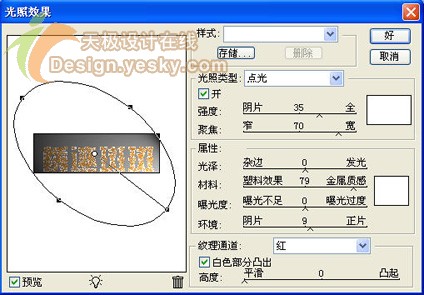
單擊“好(或OK)”后效果如圖08所示。

8、選擇菜單欄中的“圖層”“圖層樣式”“投影”命令,彈出“投影”對話框,參數設置如圖09所示。
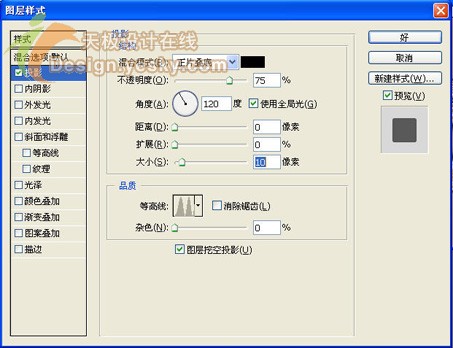
單擊“好(或OK)”后效果如圖10所示。

9、將文字層復制成文字層副本,然后選擇菜單欄中的“濾鏡”“雜色”“中間值”命令,彈出“中間值”對話框,參數設置和效果如圖11所示。

10、選擇菜單欄中的“濾鏡”“畫筆描邊”“成角的線條”命令,彈出“成角的線條”對話框,參數設置如圖12所示。

單擊“好(或OK)”后效果如圖13所示。

11、將文字層副本的“圖層混合模式”選項設置為“變暗”,效果如圖14所示。

12、選擇菜單欄中的“濾鏡”“藝術效果”“海綿”命令,彈出“海綿”對話框,參數設置如圖15所示。
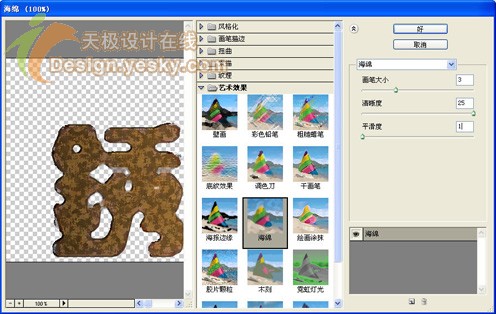
13、選擇工具欄中的“魔棒”工具,將屬性欄中的容差設為10,然后在文字顏色較淺的處單擊,添加選擇區域。
14、選擇菜單欄中的“選擇”“選取相似”命令,將文字中的顏色容差范圍的顏色選取,添加的選擇區域如圖16所示。

15、按“Ctrl+C”鍵,將選擇區域中的內容復制到剪貼板中,按后按“Ctrl+V”鍵,將內容粘貼為圖層1。
16、將圖層1的混合模式選項設置為“疊加”模式,更改混合模式后的文字效果如圖17所示。

17、選擇菜單欄中的“圖層”“圖層樣式”“投影”命令,彈出“圖層樣式”對話框,各項及參數設置如圖18所示。
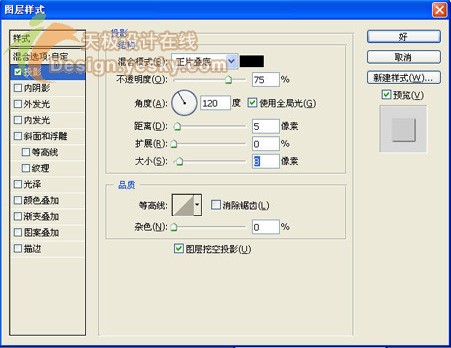
18、添加圖層樣式后的文字效果如圖19所示。

推薦設計

優秀海報設計精選集(8)海報設計2022-09-23

充滿自然光線!32平米精致裝修設計2022-08-14

親愛的圖書館 | VERSE雜誌版版式設計2022-07-11

生活,就該這麼愛!2022天海報設計2022-06-02
最新文章

5個保姆級PS摳圖教程,解photoshop教程2023-02-24

合同和試卷模糊,PS如何讓photoshop教程2023-02-14

PS極坐標的妙用photoshop教程2022-06-21

PS給數碼照片提取線稿photoshop教程2022-02-13








